Как сделать экстренный вызов на редми
В телефон можно ввести данные для экстренных случаев. Кроме того, телефон может автоматически передавать ваши координаты службам экстренной помощи (функция доступна в некоторых странах для абонентов определенных операторов связи).
Важно! Некоторые действия, описанные в этой статье, можно выполнить только на устройствах с Android 12 или более поздней версии. Подробнее о том, как узнать версию ОС на вашем устройстве…
Подготовка на случай чрезвычайной ситуации
Важно! Если ваш телефон попадет в руки посторонним людям, они смогут увидеть указанные вами сведения. Снимать блокировку экрана для этого не требуется.
- Откройте настройки телефона.
- Нажмите О телефоне Данные для экстренных случаев.
- Введите нужную информацию.
- Чтобы указать медицинские данные, нажмите Редактировать информацию. Если такого пункта нет, откройте вкладку Сведения.
- Чтобы указать контакты для чрезвычайных ситуаций, выберите Добавить контакт. Если такого пункта нет, откройте вкладку Контакты.
- Чтобы удалить данные, нажмите на значок "Ещё" Очистить все.
- Проведите вверх по заблокированному экрану.
- Выберите Экстренный вызовДанные для экстренных случаев.
- Когда надпись Данные для экстренных случаев начнет мигать, нажмите на нее ещё раз.
- Откройте настройки телефона.
- Это можно сделать разными способами в зависимости от модели телефона:
- Выберите ЭкранРасширенные настройкиНа заблок. экранеТекст на экране.
- Нажмите Безопасность. Рядом с пунктом "Блокировка экрана" выберите "Настройки" Текст на экране.
- Укажите информацию, которая будет показываться на заблокированном экране, например ваши контакты на случай, если вы потеряете телефон.
- Нажмите Сохранить.
Как использовать функцию "Экстренные вызовы"
- Откройте приложение "Настройки" на телефоне.
- Нажмите Безопасность и экстренные случаиЭкстренные вызовы.
- Задайте нужные настройки.
- Выберите действия для экстренных вызовов.
Если вы окажетесь к экстренной ситуации и вам потребуется помощь, быстро нажмите кнопку питания не менее пяти раз.
Как настроить уведомления о чрезвычайных ситуациях
- Откройте приложение "Настройки" на телефоне.
- Нажмите УведомленияЭкстренные оповещения по беспроводным сетям.
- Если параметра Приложения и уведомления нет, обратитесь за помощью к производителю устройства.
Как включить автоматическую отправку геоданных в экстренных ситуациях
При звонке или отправке SMS на номер экстренной службы (например, 911 в США или 112 в Европе и РФ) можно предоставить спасателям данные о местоположении вашего телефона. Это поможет быстрее вас найти.
Если в вашей стране и мобильной сети работает геолокация в экстренных ситуациях (ELS) и вы не отключали ее, телефон автоматически отправит ваши координаты. Если функция ELS отключена, ваш оператор мобильной связи все равно сможет передать сведения о местоположении устройства во время звонка или отправки SMS на номер экстренной службы.
- Откройте настройки телефона.
- Выберите Местоположение. Если вы не видите этот раздел, нажмите Защита и местоположение Местоположение.
- Нажмите Расширенные настройкиОпределение местоположения в экстренных ситуациях .
- Включите или отключите эту функцию.
Телефон отправляет эти сведения авторизованным экстренным службам исключительно для того, чтобы им было проще вам помочь. Геоданные передаются службам напрямую, минуя серверы Google.
Экстренная передача геоданных отличается от передачи информации о местоположении через Google Карты. Подробнее о передаче геоданных в Google Картах…
Как узнавать о землетрясениях поблизости
Ваш телефон может определять, что недалеко от вас произошло землетрясение. Чтобы получить более подробную информацию о подобных стихийных бедствиях поблизости, откройте Google Поиск и введите запрос "землетрясение в [название города или региона]".
Если вы не хотите, чтобы данные с вашего телефона использовались для обнаружения землетрясений, отключите определение местоположения.
Получение оповещений о землетрясениях поблизости
В Калифорнии, Орегоне и Вашингтоне
Телефон использует данные о вашем приблизительном местоположении, чтобы сообщать о том, что поблизости началось землетрясение с магнитудой не ниже 4,5. Для рассылки оповещений используются данные от ShakeAlert.
В Греции и Новой Зеландии
Телефон использует данные о вашем приблизительном местоположении, чтобы сообщать о том, что поблизости началось землетрясение с магнитудой не ниже 4,5. Для рассылки используются данные оповещений Android о землетрясениях.
Как включить или отключить оповещения о землетрясениях
Важно! Чтобы получать оповещения, необходимо включить на устройстве Wi-Fi или мобильный интернет.
- Откройте приложение "Настройки" на телефоне.
- Нажмите МестоположениеДополнительноОповещения о землетрясениях.
- Включите или отключите параметр Оповещения о землетрясениях.
Возможно, вам будут приходить оповещения не обо всех землетрясениях поблизости. Также не исключено, что вы получите оповещение, но не ощутите подземных толчков.
Сотовые телефоны Android теперь обладают рядом функций, однако некоторые из них не совсем понятны. И все же они могут пригодиться! Вы, вероятно, не знали об этом, однако на вашем Xiaomi есть функция для сохранения контактов и информации в случае возникновения чрезвычайной ситуации. Таким образом, они будут доступны каждому, кто возьмет в руки ваш смартфон.
Мы вдруг в этой статье научим вас как сохранить один или несколько контактов для экстренных ситуаций на вашем Xiaomi. Для этого, прежде всего, мы научим вас цели и принципу работы этой функции. Затем, как настроить экстренный контакт, и, наконец, как записывать экстренную медицинскую информацию .
Как работает функция экстренного вызова на Xiaomi?
Поэтому мы начинаем наше руководство с изучения цели и работы аварийных контактов на Xiaomi. Вы, вероятно, не знаете этого только потому, что не многие люди это знают. На самом деле это функция, которая позволяет любому, кто приходит к вам на помощь, получить медицинскую информацию от вашего Xiaomi или номер контакта, чтобы позвонить в приоритетном порядке в случае проблемы и позвонить им. без разблокировки Xiaomi.
Как настроить один или несколько контактов для экстренных ситуаций на вашем Xiaomi?
Узнав назначение этой функции, мы покажем вам технику для сохраните один или несколько контактов для экстренных случаев на вашем Xiaomi. Эта процедура действительно проста и может сэкономить ваше время, если что-то пойдет не так, или быстро сообщить вашим близким, если с вами случится что-то серьезное. Следуйте приведенной ниже процедуре, чтобы настроить экстренный контакт на вашем смартфоне:
Как записать медицинскую информацию о себе на Xiaomi?
Что касается второй процедуры, если у вас есть определенные проблемы со здоровьем, астма, диабет, аллергия на определенные лекарства или другие особые состояния здоровья, рекомендуется передать эту информацию в службы экстренной помощи, которые позаботятся о вас. из вас в случае аварии. Поэтому сейчас мы расскажем вам процедуру запишите информацию о неотложной медицинской помощи на свой Xiaomi:
Если вы хотите, чтобы уроки стали королем Xiaomi, мы приглашаем вас изучить другие уроки в этой категории: Xiaomi.

Многие пользователи смартфонов периодически сталкиваются с торможениями и зависаниями мобильных устройств, а потому вынуждены использовать программные и физические способы перезагрузки. Вот только подробная информация по теме в инструкциях обычно отсутствует, поэтому владельцы девайсов не особо представляют, что делать в таких ситуациях. Сегодня мы расскажем, как перезагрузить телефон Xiaomi с помощью кнопки включения, а также без ее использования. Рассмотрим наиболее эффективные решения и распишем нюансы их применения. В качестве бонуса приложим к статье несколько тематических видео с демонстрацией некоторых предложенных способов перезагрузки смартфонов Xiaomi Mi и Redmi в более наглядном формате.
Содержание
Мягкая перезагрузка телефонов Xiaomi Redmi и Mi
В этом разделе рассмотрим ситуации, при которых смартфоны подтормаживают, но реагируют на команды пользователей. О причинах лагов и зависаний мы поговорим в отдельной статье, а сейчас сосредоточимся исключительно на мягких способах перезагрузки телефонов Xiaomi Redmi и Mi. Рассмотрим два варианта – с использованием боковой кнопки и с помощью функции Сенсорный помощник.
Как перезагрузить Xiaomi кнопкой включения
Если телефон нуждается в перезагрузке, для начала испробуйте стандартный способ достижения желаемой цели. Для этого выполните два простейших шага:
- Зажмите кнопку включения/выключения на 1-2 секунды и отпустите.
- Выберите пункт Перезагрузка (Reboot) и дождитесь выполнения действия.
В качестве альтернативы можно выбрать опцию отключения питания, а после выключения телефона снова включить его, зажав ту же кнопку на несколько секунд. Этот метод применяют в подавляющем большинстве случаев. При условии, что телефон реагирует на действия пользователя.

Как перезагрузить Xiaomi без кнопки включения
Если по каким-либо причинам воспользоваться боковой механической кнопкой не получается, необходимо включить опцию Сенсорный помощник и перезагрузить телефон Xiaomi программным способом:
- Зайдите в Настройки, затем перейдите в меню Расширенные настройки.
- Перейдите в подменю Сенсорный помощник, активируйте функцию (если она неактивна).
- Зайдите в Функции ярлыков и установите Меню кнопки питания на один из ярлыков.
- Выберите нужный ярлык и активируйте команду перезагрузки смартфона Xiaomi.
Этот вариант требует затрат времени на предварительную настройку, зато в будущем позволяет быстро перезагружать телефоны Xiaomi Mi и Redmi без использования физических кнопок.

Жесткая принудительная перезагрузка телефонов Xiaomi Mi и Redmi
Если телефон не реагирует на касания пользователя к дисплею и другие действия, то приходится прибегать к крайним методам. Далее мы приведем два способа принудительной перезагрузки смартфона Xiaomi. Оба варианта считаются нестандартными и применяются лишь в случаях полного зависания аппарата.
Как быстро перезагрузить телефон Xiaomi, если он завис
Первый способ – простой и безопасный. Надо зажать клавишу выключения и удерживать ее, пока телефон не выключится. Обычно действие занимает 10-20 секунд, но возможны и другие варианты. Далее останется включить аппарат привычным способом.
При этом несохраненные изменения (действия в открытых приложениях перед зависанием) будут потеряны, а вот с сохраненной информацией ничего не случится. Поэтому приведенный способ относится к перечню жестких вариантов с некоторой натяжкой. Исключительно из-за потери изменений, которые пользователь не успел или не смог сохранить.

Как принудительно перезагрузить телефон Xiaomi через меню Recovery
Далее приведенный способ следует применять только в крайнем случае (если другие методы не помогают, а смартфон завис намертво или выключился и больше не включается). Причина осторожности проста: способ предусматривает перезагрузку Xiaomi со сбросом пользовательских настроек до заводских значений. Поэтому перед тем как перезагружать телефон этим методом, обязательно испробуйте другие варианты или хотя бы убедитесь, что нужная информация сохранена в облаке или на другом устройстве.
Совет: Делайте регулярные копии данных вне зависимости от обстоятельств. Телефон может зависнуть или выйти из строя в любой момент. А поскольку извлекать данные в таких ситуациях проблематично, то лучше перестраховаться заранее – сохраняя информацию хотя бы раз в неделю. Тем более что сервисов хранения данных более чем достаточно.
Далее непосредственно инструкция, как перезагрузить Xiaomi Mi или Redmi через меню Recovery:
- Выключите телефон и подождите 10 секунд.
- Зажмите вместе клавиши увеличения громкости и блокировки, а затем удерживайте их до момента появления надписи на дисплее. Далее отпустите клавишу блокировки.
- Отпустите клавишу повышения громкости сразу после активации меню Recovery (после появления текстового меню на экране).
- В меню выберите WipeData и дважды подтвердите действие.
- Дождитесь завершения сброса настроек и включения телефона.
Важно: Перед выбором пункта Wipe Data можно предварительно попробовать выбрать пункт Reboot. Есть небольшая вероятность получения нужного результата (перезагрузки телефона Xiaomi без потери данных). Шанс небольшой (если предыдущие методы не помогли), но попробовать стоит.

Что делать, если не удалось перезагрузить смартфон Xiaomi
В ситуации, когда предложенные способы не дали требуемого результата, целесообразно отнести телефон в сервисный центр. Вполне вероятно, что проблема носит нестандартный характер, поэтому лучше поручить ее решение специалистам соответствующего профиля. А там уже определиться – возможен ли ремонт или придется заказывать новый смартфон.
Подробная инструкция по перезагрузке смартфонов Xiaomi (MI, Redmi, POCO) в случае зависания. Основные причины зависаний и методы борьбы с ними.

Разберемся почему смартфон зависает, и какие способы перезагрузки Ксиоми существуют. При этом неважно какой у вас смартфон: Redmi Note 3, Redmi 4x, Xiaomi Redmi Note 4 или любой другой. Последовательность действий везде одинакова.
Зависание смартфона не зависит от его ценового сегмента, модели или соблюдения правил эксплуатации. С данной проблемой может столкнуться каждый. Именно поэтому важно понимать, что делать в сложившейся ситуации.
Причины зависаний
Начнем с обзора основных причин, которые могут привести к зависанию смартфона:
Перезагрузка зависшего телефона Xiaomi
Существует три способа перезагрузки смартфона:
- Первый способ — мягкая перезагрузка (Soft Reboot). Как правило используется при легких подвисаниях телефона.
- Второй способ — жесткая перезагрузка (Hard Reboot). Используется при полном зависании устройства.
- Третий способ — экспериментальный, его описание вы прочтете далее.
Мягкая перезагрузка (Soft Reboot)
Как сделать мягкую перезагрузку (Soft) на Xiaomi:
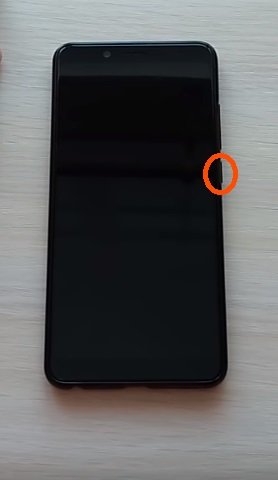
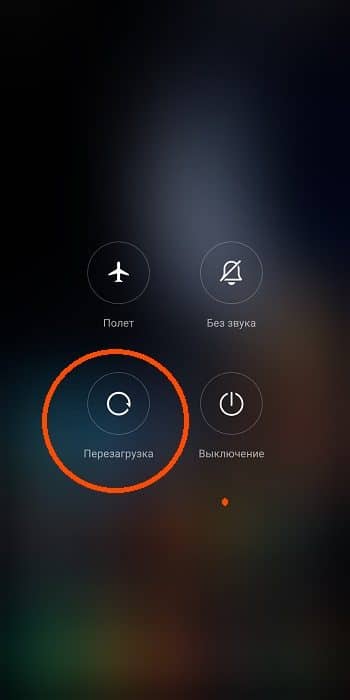
Жесткая перезагрузка (Hard Reboot)
Используется в случае полного зависания системы смартфона. Определить это состояние предельно просто — телефон не реагирует на сенсор, нажатие кнопки питания, на Ваши мольбы, угрозы и проклятия.
После жесткий перезагрузки все ваши данные на телефоне будут удалены.
Как сделать жесткую перезагрузку (Hard) на Xiaomi:
- Зажимаем кнопку питания и держим примерно 20 — 30 секунд;
- После появления логотипа Mi отпускаем кнопку;
- Дожидаемся включения системы. Если смартфон не включился, зажимаем кнопку питания повторно, но держим чуть дольше.
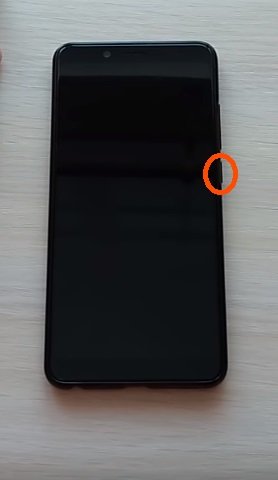

В большинстве случаев таким образом Вы сможете перезагрузить Xiaomi.
Экспериментальный способ
Сегодня смартфоны Xiaomi имеют монолитную конструкцию, которая не позволяет добраться до аккумулятора без использования специального инструмента. Но если смартфон завис, а первые два способа не помогли, почему бы не попробовать?
Здесь нет единой инструкции, но видео по разбору популярных моделей Сяоми можно легко найти на Ютуб. Напоминаю — это крайняя мера, но раз уж мы обсуждаем ВСЕ способы перезагрузки, он имеет место быть.
Если Xiaomi завис в режиме Recovery
Казалось бы, режим Рекавери абсолютно безопасен и работает как часы. Но и здесь смартфон может зависнуть.
Итак, если смартфон завис в режиме Recovery существует 3 способа перезагрузить Xiaomi:
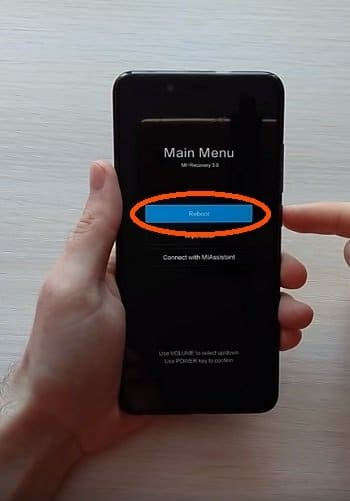


Как свести угрозу зависания телефона к минимуму
В начале статьи я писал, что полностью гарантировать отсутствие зависаний невозможно. Но есть несколько нехитрых способов свести риски к минимуму.
Очистка кэша и оперативной памяти: я уже подробно рассказывал как очистить память телефона Xiaomi.
Своевременное обновление ПО
Речь идет о последней версии прошивки. Здесь все просто, с каждой новой версией MIUI исправляются старые ошибки и глюки.
Как узнать версию MIUI на Xiaomi:
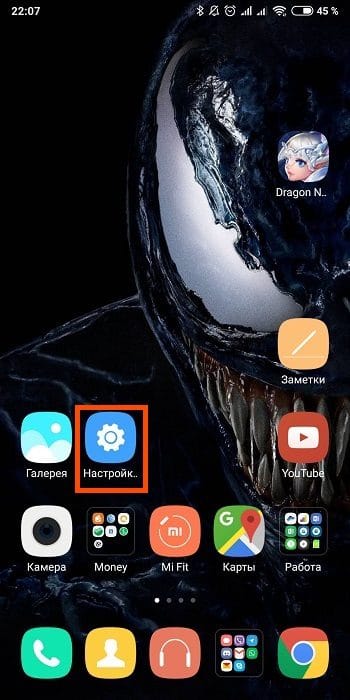
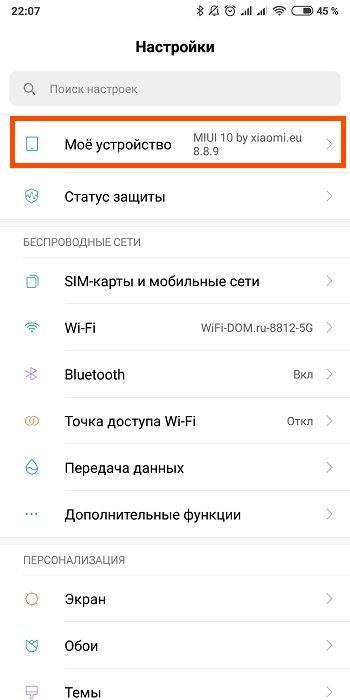
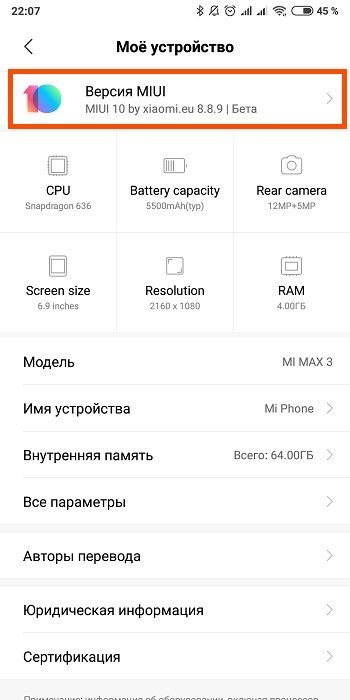
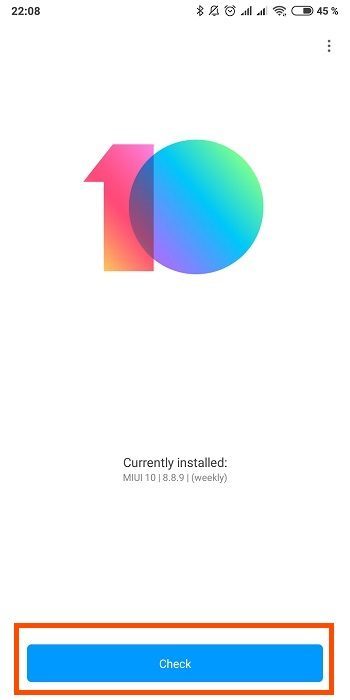
Удаление ненужных приложений и файлов
Старайтесь не скачивать лишних приложений. Дело в том, что они могут прямо или косвенно влиять на работоспособность вашего смартфона.
Зависания смартфона возможны во время игр на телефоне. Часто это происходит из — за слабого железа Вашего устройства. В этом случае можно уменьшить графические настройки, если и это не помогло, просто удалить игру.
Интересуюсь смартфонами всё время сколько себя помню. Раньше пользовался Windows Phone, но 5 лет назад перешёл на устройства Сяоми. Помимо увлечения программированием, в свободное время я играю на гитаре и барабанах. А ещё в PS5.


Спасибо. Редми 7. Все получилось через Fastboot

Xiaomi Redmi Go. Завис на включении. Зарядка 77%.
Попытка входа в сервисное меню сначала провалилась. При нажатии кнопок увеличения громкости и питания, появился зелененький андроид. Он, бедненький, лежал на животе, а сзади у него была открыта дверка и торчал красный треугольник с восклицательным знаком.
Разобрали телефон. Отсоединили шлейф питания, потом соединили и все собрали. Включили, но все осталось по прежнему. Завис на включении. На экране Ми, ниже Андроид и точечки бегают.
Снова включили лежащего андроида с восклицательным знаком. Позже я выяснила, что это защита от дураков. Чтобы попасть в сервисное меню пришлось кратковременно 4-5 раз нажать на кнопки увеличения громкости и питания.
И вот, меню открылось, но ни перезагрузка системы (Reboot systen now), ни сброс до заводских настроек (Wipe data/factory reset) не помогли.
Методом тыка дошла до (Run graphics test) Запуск графического теста. В этом разделе я вписалась в обновление и, вуаля, все заработало.

C первого раза не получилось держал по минуте и более но раза с 5 го всего секунд 10-15 и он вышел в редми и перезагрузился все окей даже ничего из настроек не слетело! Тел редми ноте 8 4/64 спасибо большое! А то на пол игры застрял и ни туды и не сюды, я чуть не обосрался. B сразу обновление пришло для андроид 11 miui V12.0.1.0.
Читайте также:


